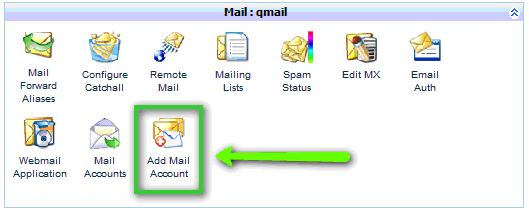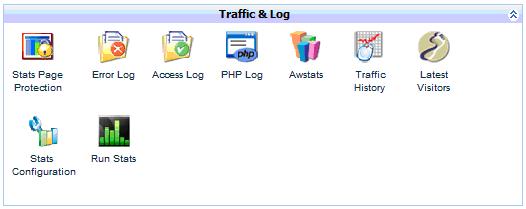Để kiểm soát và xem các tùy chọn cho mỗi tên
miền - các tùy chọn như những tài khoản e-mail (e-mail accounts), tên
miền trỏ (parked domains), lưu lượng truy cập (traffic history) , thống
kê, danh sách gửi thư, cấu hình PHP - bạn sẽ sử dụng tab "Domain" ở phía
trên cùng của trang.
Bằng
cách nhấp vào tab "Domains" sẽ được đưa đến một danh sách của tất cả
các tên miền mà bạn đã tạo ra trên máy chủ. Bạn có thể có xem hình bên
dưới Add Domain để xem danh sách các tên miền. Bạn có thể ẩn Add Domain
dưới hình thức bằng cách nhấn vào "Click Here... ... (Show / Hide)". Một
tập hợp các biểu tượng truy cập nhanh cho mỗi tên miền được hiển thị
bên trái của mỗi tên tên miền, bạn có thể giữ chuột lên từng biểu tượng
để xem mục đích của nó khi đăng nhập vào Kloxo
Để xem tất cả các tùy chọn cho một tên miền cụ thể , click vào tên của
tên miền. Sau đó, bạn sẽ được đưa
đến ' Domain Home " cho
tên miền đó của bạn.
Tất cả các tùy chọn bạn tiếp theo được tìm
thấy trên trang chủ tên miền mà
được truy cập bằng cách click vào tên
của tên miền từ
tab Domains.
Tài khoản E-mail
Để thêm một tài khoản
e-mail (e-mail accounts) nhập vào 'Domain Home " cho các tên miền mà bạn
muốn làm việc với. Di chuyển xuống hộp "Mail: qmail" và click vào tab
"Add Mail Account"
Bạn
sẽ được đưa đến một màn hình, nơi bạn có thể nhập địa chỉ e-mail mà bạn
muốn tạo, cài đặt mật khẩu tài khoản cũng như thiết lập một giới hạn
kích thước hộp thư. Sau khi điền vào các lĩnh vực cần thiết, nhấn vào
nút "Add" ở dưới cùng của hộp. Sau khi nhấp vào "Add" bạn sẽ được đưa
đến các lựa chọn e-mail (e-mail accounts) cho tên miền của bạn . Ở đây
bạn có thể sửa đổi các thiết lập Spam, chọn ứng dụng webmail ưa thích
của bạn, thiết lập danh sách gửi thư và xem tất cả các tài khoản e-mail.
Bằng cách nhấp vào biểu tượng "Mail Accounts "bạn có thể tuỳ chỉnh mỗi
địa chỉ Spam thiết lập, giới hạn và các bộ lọc.
Bạn
có thể sử dụng một ứng dụng thư tiêu chuẩn chẳng hạn như Outlook hoặc
Thunderbird để kiểm tra thư của bạn hoặc bạn thì bạn có sử dụng các ứng
dụng webmail trong Kloxo. Để kết nối với webmail bạn có thể sử dụng URL
sau: http://webmail.yourdomain.tld/ (thay thế "yourdomain.tld" với tên
miền của bạn). URL này sẽ chỉ làm việc nếu bạn có DNS thiết lập thông
qua Kloxo hoặc HyperVM (nhập tên miền phụ được tạo ra tự động). Nếu bạn
đang sử dụng DNS ngoài bạn sẽ cần phải thêm một bản ghi "A" cho mục này.
Ruby on Rails
Nếu bạn có dự án kế hoạch
chạy Ruby trên ứng dụng Rails trên VPS Kloxo của bạn- điều này chắc chắn
là có thể. Các mẫu mặc định là Ruby, Rails và Gem đã được cài đặt nhưng
tại thời điểm này không làm việc như dự định với giao diện Kloxo.
Chúng
tôi đã lường trước sự cần thiết cho Ruby on Rails hỗ trợ và đã tạo ra
một mẫu cài sẵn với Apache và mod_rails (aka, hành khách) là nơi làm
việc tuyệt vời với các ứng dụng RoR. Bạn sẽ cần phải xây với mẫu
"centos-5-i386-kloxo-passenger" để sử dụng Passenger. Hành khách
(Passenger) là bộ hiệu quả, nhanh chóng, và dễ dàng để thiết lập. Nếu
bạn không quen thuộc với Passenger bạn có thể xem thêm thông tin tại
trang web Passenger:
Tất
cả các cấu hình cho Passenger đã được hoàn cho bạn và bạn chỉ cần làm
theo hướng dẫn đơn giản tìm thấy dưới đây để cài đặt một ứng dụng đường
ray:
Chú : Điều này đòi hỏi bạn sử
dụng dòng lệnh Linux trên máy chủ VPS . Chúng tôi đã cấu trước hầu hết
mọi thứ vì vậy bạn chỉ sẽ cần phải thêm một vài dòng vào một tập tin của
.
Đăng nhập vào lệnh Linux trên VPS của bạn và mở các tập tin sau đây với trình văn bản yêu thích của bạn (vim, nano, etc)
/ etc / httpd / conf / kloxo / rails.conf
Thêm
các dòng cần thiết dựa trên các lựa chọn hướng dẫn được cung cấp trong
liên kết dưới đây, khởi động lại Apache ("service httpd restart ") và đó
là nó - bạn đã có Rails.
Nhật ký tên miền và Site Stastics
Bạn có thể
kiểm tra các bản ghi cho tên miền của bạn bằng cách sử dụng các biểu
tượng trong hộp "Traffic & Log ". Bằng cách nhấp vào biểu tượng
tương quan với các lựa chọn dịch vụ mà bạn muốn kiểm tra. Các bản ghi
này là công cụ chẩn đoán cực kỳ hữu ích khi bạn đang gặp một vấn đề với
trang web của bạn.
Một
số hộp và các biểu tượng khác xuất hiện cho mỗi tên miền nhưng không
được đề cập ở đây. chúng thường theo giá trị mặc định của chúng. Nếu bạn
cần phải thay đổi những thứ như cấu hình PHP hoặc Apache chúng tôi sẽ
giả định bạn có kiến thức và kỹ năng để làm như vậy.
Chúng
tôi đề nghị bạn bấm vào biểu tượng "Stats Page Protection " và thiết
lập một mật khẩu để truy cập số liệu thống kê của bạn.